
ロジクール(Logitech)のキーボードは品質とデザインで定評がありますが、時折、作業やゲームプレイに影響を及ぼす遅延(ラグ)が発生することがあります。この記事では、スムーズな使用を実現するための迅速かつ効果的な解決策をご紹介します。
対処法1:バッテリーまたは接続状況を確認する
ワイヤレスキーボードの場合:
バッテリーが正しく取り付けられており、十分に充電されていることを確認してください。充電式バッテリーの場合もフル充電されているかをチェックします。無線レシーバーがUSBポートにしっかりと接続されているかも確認し、必要に応じてキーボードの再ペアリングを試みましょう。
有線キーボードの場合:
キーボードのプラグがしっかり接続されているか、ケーブルに損傷がないか確認します。異なるUSBポートに差し替えて問題を特定し、デバイスマネージャーでキーボードの状態をチェック、必要に応じてドライバーを更新または再インストールしましょう。
対処法2:ドライバーを更新する
古いドライバーはキーボードの遅延の原因となることがあります。Driver Sentryを使用して、ドライバーを自動検出・更新することをおすすめします。これにより、時間を節約し、不適切なドライバーインストールのリスクを減らすことができます。
ダウンロードボタンをクリックしてDriver Sentryの最新バージョンを入手し、インストール後にソフトを起動します。
「スキャン」ボタンをクリックします。
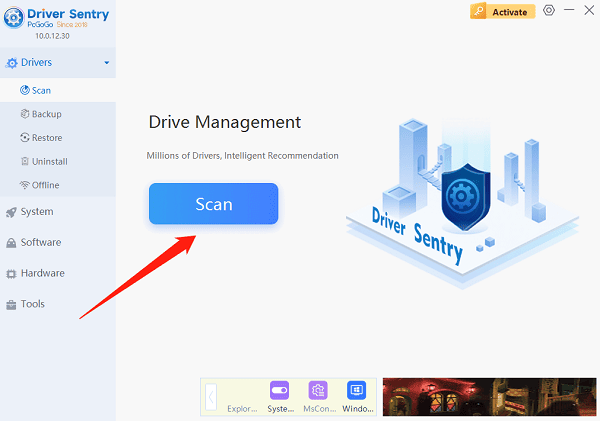
スキャンが完了すると、欠損または更新が必要なドライバーのリストが表示されます。リストからキーボードドライバーを見つけて「更新」ボタンをクリックします。
更新が完了したら、コンピューターを再起動してドライバーを適用します。
対処法3:フィルターキーを無効にする
検索ボックスに「コントロールパネル」と入力して検索します。
表示方法を「小さいアイコン」に変更し、「コンピューターの簡単操作センター」をクリックします。
「キーボードの動作を変更する」をクリックします。
「フィルターキー機能を有効にする」のチェックを外し、「適用」をクリックします。
対処法4:オペレーティングシステムを更新する
Windows + Iキーを押して「設定」ウィンドウを開き、「更新とセキュリティ」をクリックします。
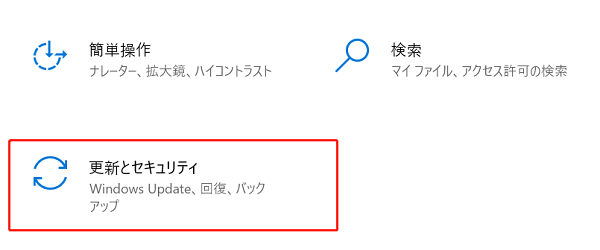
左側のメニューから「Windows Update」を選択し、「更新プログラムのチェック」をクリックします。
利用可能な更新が表示された場合、「ダウンロードしてインストール」を選択します。
インストール完了後、コンピューターを再起動してアップデートを適用します。
対処法5:キーボードのトラブルシューティングを実行する
「設定」から「更新とセキュリティ」を開きます。
右側をスクロールして「追加のトラブルシューティングツール」を選択します。
「キーボード」を選択し、「トラブルシューティングツールの実行」をクリックします。
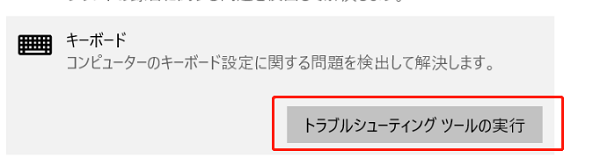
画面の指示に従い、検出と修復を行います。
対処法6:DISMコマンドを実行する
検索ボックスに「cmd」と入力し、「管理者として実行」を選択します。
以下のコマンドを順番に入力し、それぞれEnterキーを押します:
DISM /Online /Cleanup-Image /ScanHealth
DISM /Online /Cleanup-Image /CheckHealth
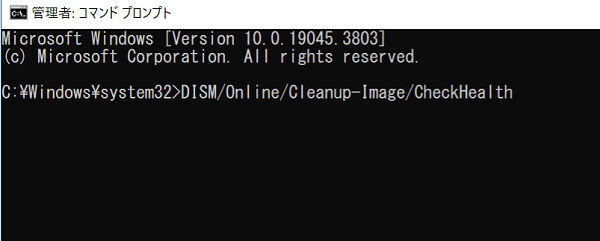
DISM /Online /Cleanup-Image /RestoreHealth
コマンドの実行にはしばらく時間がかかる場合があります。完了するまで待ちます。
終了後、ウィンドウを閉じ、コンピューターを再起動して修正を適用します。
干渉の有無を確認し、ドライバーを更新し、バッテリーを点検し、設定を調整し、オペレーティングシステムをアップデートすることで、Logitechキーボードの遅延問題を解消することができます。それでも問題が解決しない場合は、サポートに連絡することをおすすめします。スムーズなデバイスは、作業やゲーム体験を大きく向上させます。